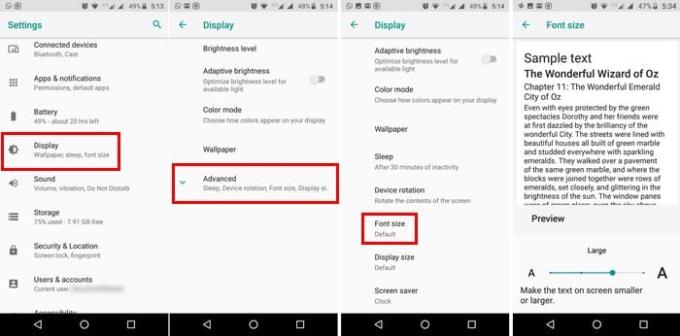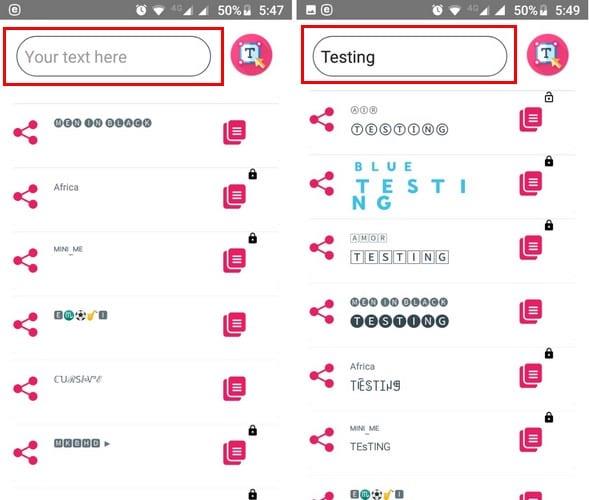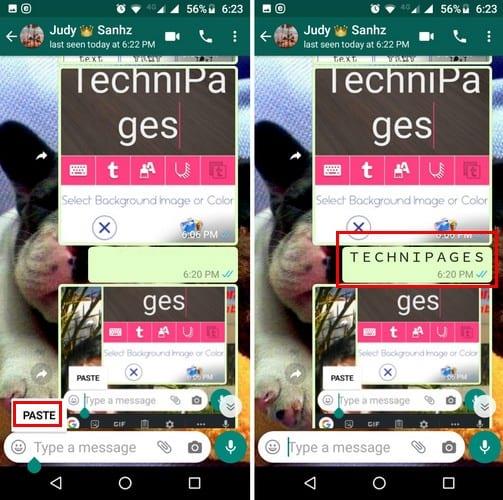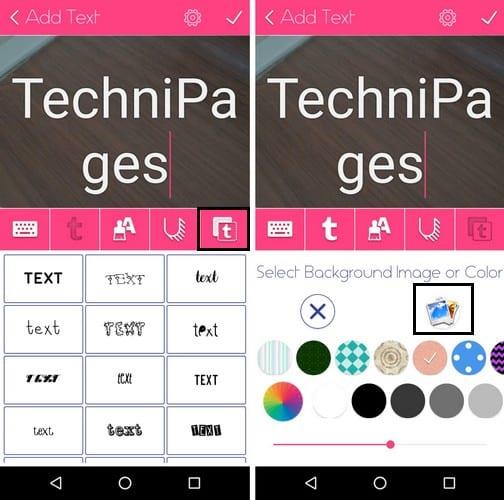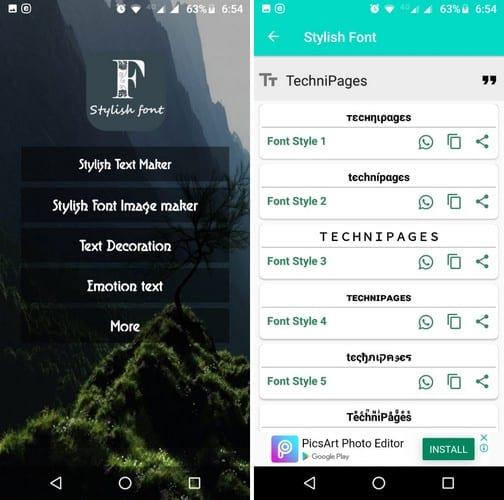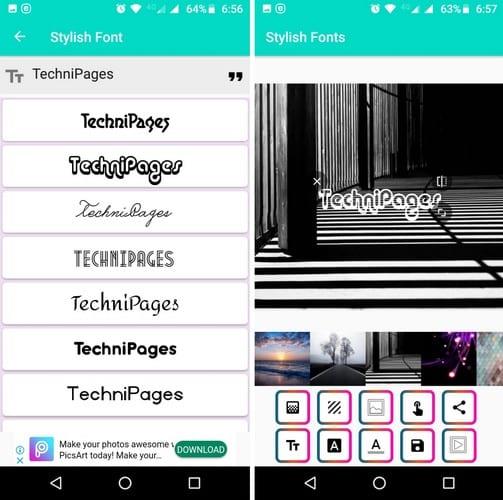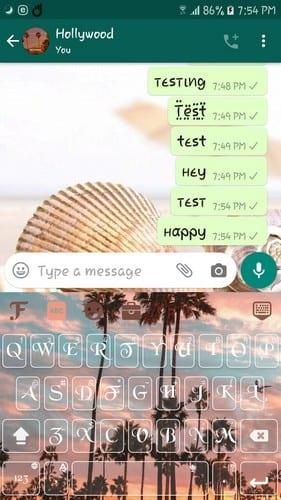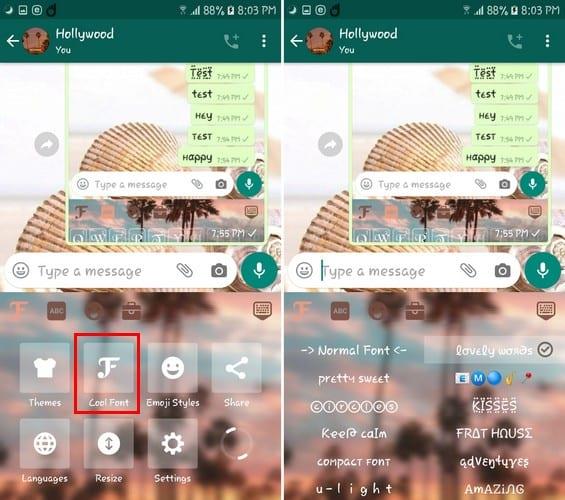Thay đổi kiểu phông chữ trên thiết bị Android của bạn chắc chắn mang lại cho thiết bị đó dấu ấn cá nhân của riêng bạn. Kiểu phông chữ mặc định không quá khủng khiếp, nhưng nó có thể gây khó chịu khi nhìn vào sau một thời gian.
Nếu thiết bị Android của bạn không có cài đặt mặc định để thay đổi kiểu phông chữ, bạn có thể thử các ứng dụng của bên thứ ba khác nhau. Mặc dù bạn không thể thay đổi kiểu phông chữ trong Oreo, nhưng ít nhất bạn có thể thay đổi kích thước phông chữ.
Cách thay đổi kích thước phông chữ trên Android Oreo
Android Oreo không cho phép bất kỳ cài đặt mặc định tích hợp nào thay đổi kiểu phông chữ. Tuy nhiên, nó cho phép bạn thay đổi kích thước phông chữ. Để thay đổi nó, hãy truy cập:
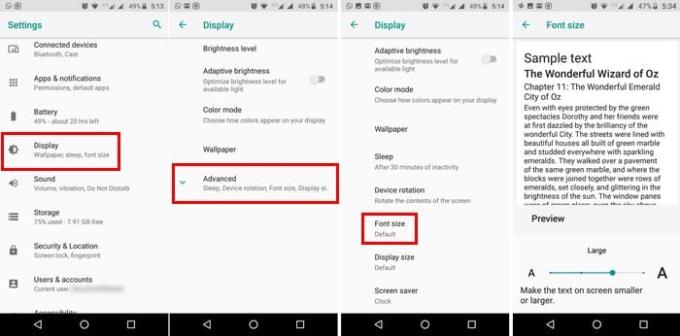
Cài đặt
Trưng bày
Trình độ cao
Cỡ chữ
Sử dụng thanh trượt ở dưới cùng để làm cho phông chữ lớn hoặc nhỏ như bạn muốn.
Phông chữ - Văn bản Phong cách & Phông chữ Tuyệt vời
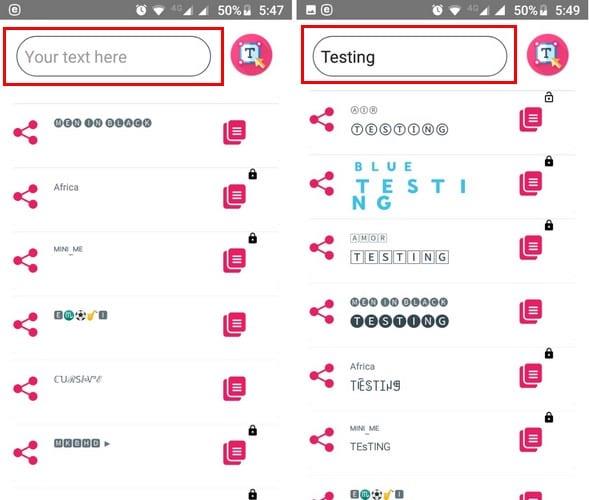
Một ứng dụng sẽ cung cấp cho bạn nhiều tùy chọn kiểu phông chữ khác nhau là ứng dụng Phông chữ - Văn bản phong cách & Phông chữ thú vị . Bạn sẽ cần nhập văn bản mà hình ảnh ở trên chỉ ra, sau đó quyết định sao chép và dán văn bản với kiểu phông chữ mới hoặc sử dụng tùy chọn chia sẻ.
Ví dụ: Bạn nhập văn bản, nhấn biểu tượng sao chép và dán ở bên phải, mở WhatApp và dán giống như bạn làm với bất kỳ văn bản nào. Những gì sẽ được dán sẽ là văn bản với phông chữ tùy chỉnh.
Biểu tượng ổ khóa mà bạn sẽ thấy trên một số tùy chọn phông chữ có nghĩa là bạn sẽ cần phải xem qua một quảng cáo ngắn gọn để mở khóa nó. Nó không tệ như âm thanh vì phần bổ sung rất ngắn.
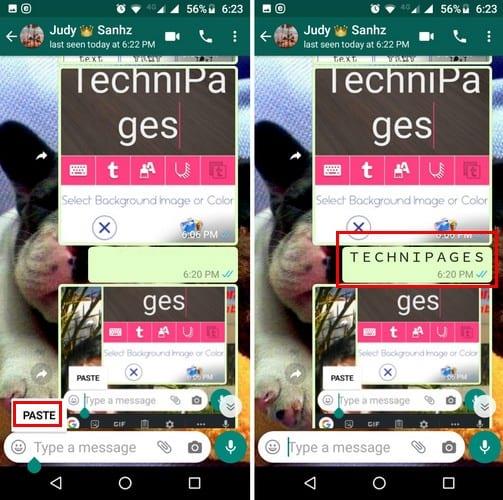
Ứng dụng này miễn phí và cũng cho phép bạn thêm phông chữ kiểu khác nhau vào bất kỳ hình ảnh nào trong thư viện trên thiết bị của bạn.
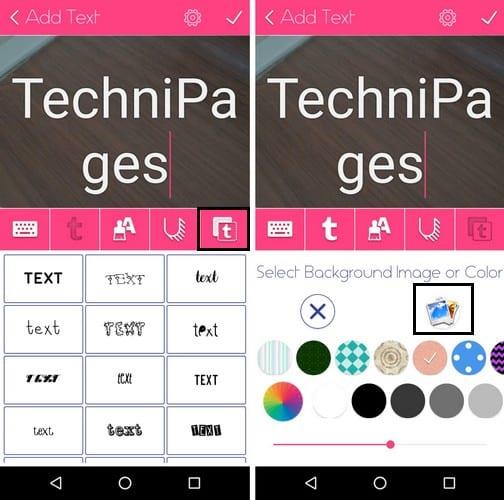
Phông chữ Phong cách
Phông chữ Phong cách là một ứng dụng miễn phí khác mà bạn có thể thử sẽ cung cấp cho bạn một số kiểu phông chữ đẹp mắt. Ứng dụng này không chỉ cung cấp một thiết kế đẹp hơn mà còn có tùy chọn WhatsApp nhanh chóng.
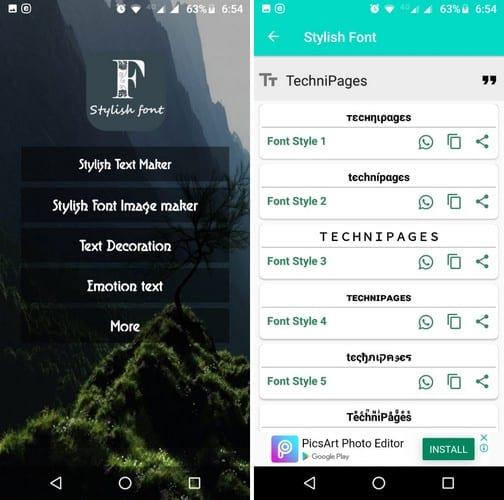
Cũng giống như ứng dụng đầu tiên, bạn cũng có thể thêm văn bản tùy chỉnh vào hình ảnh trong thư viện của thiết bị hoặc chọn một từ thư viện của ứng dụng. Nếu bạn so sánh các tùy chọn, hai ứng dụng này phải cung cấp cho ứng dụng này (theo ý kiến của tôi) các tùy chọn tốt hơn.
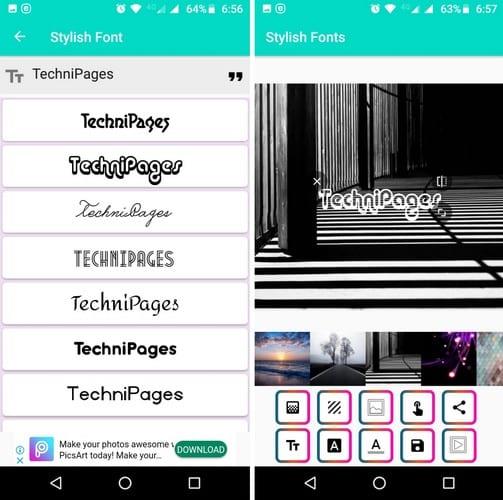
Tùy chọn văn bản cảm xúc cho phép bạn tạo hình ảnh giống như biểu tượng cảm xúc và bạn có thể chọn trong số các tùy chọn như Hạnh phúc, Tình yêu và Buồn. Đừng quên kiểm tra tùy chọn Trang trí văn bản cho phép bạn thêm biểu tượng cảm xúc vào giữa mỗi ký tự phông chữ. Có rất nhiều biểu tượng cảm xúc để bạn lựa chọn.
Bàn phím lạ mắt - Phông chữ tuyệt vời
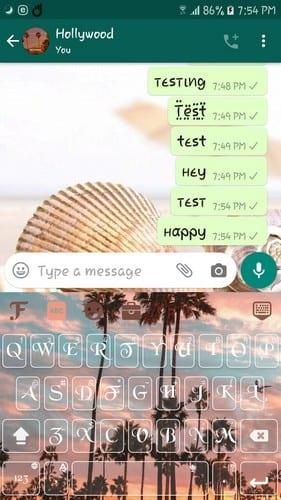
Bàn phím Fancy hoàn toàn khác với các ứng dụng trước đó. Đúng như tên gọi, đó là bàn phím mà bạn cần chuyển sang. Khi bạn cài đặt và mở ứng dụng lần đầu tiên, bạn sẽ được tham quan ngắn gọn về cách sử dụng ứng dụng.
Bạn cũng sẽ thêm hình nền vào bàn phím mới của mình, đây có thể là hình nền mà bạn có thể đã có trong thư viện của thiết bị. Để chuyển từ một kiểu phông chữ này sang một kiểu phông chữ khác, hãy nhấn vào chữ F ưa thích, đó là tùy chọn đầu tiên phía trên bàn phím.
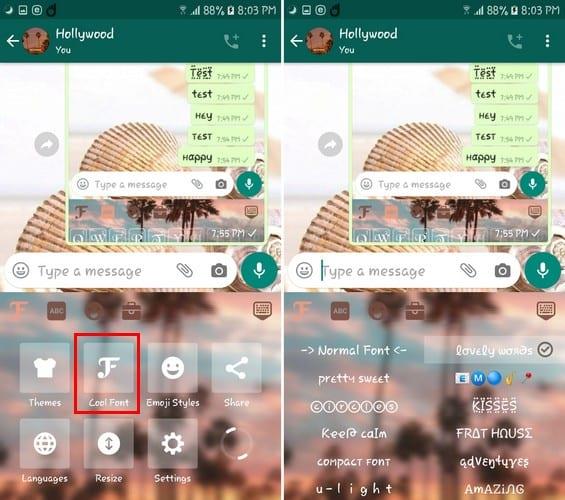
Sự kết luận
Thật tiếc khi bạn không thể tải các kiểu phông chữ này từ cài đặt của thiết bị, nhưng ít nhất nó có thể thực hiện được với ứng dụng của bên thứ ba. Bạn nghĩ bạn sẽ thử kiểu phông chữ nào đầu tiên? Hãy cho tôi biết trong các ý kiến dưới đây.